Wie man neue Instagram-Fotos automatisch in WordPress bereitstellt
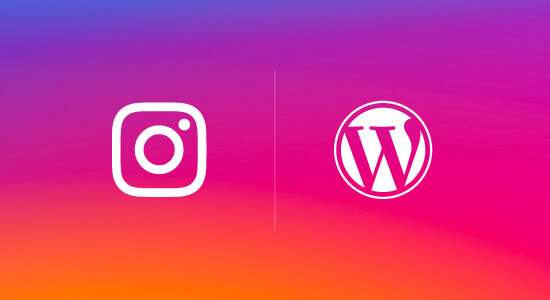
Möchten Sie automatisch neue Instagram-Fotos auf Ihrer WordPress-Site veröffentlichen? Instagram ist eine einflussreiche Plattform, mit der Besucher auf Ihre Website gebracht werden können. In diesem Artikel zeigen wir Ihnen, wie Sie neue Instagram-Fotos automatisch in WordPress veröffentlichen.
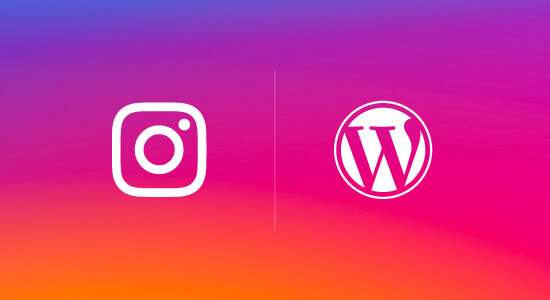
Warum poste ich Instagram-Fotos in WordPress??
Instagram ermöglicht es Nutzern, neue Benutzerkonten anhand dessen zu entdecken, was ihnen bereits gefällt. Benutzer können Profile auch nach Hashtags, Standort und Freigabe durchsuchen.
Wenn Sie gerade bei Instagram angefangen haben, werden Sie es vielleicht etwas langsam finden, Anhänger zu finden. Sie brauchen soziale Beweise, um Traktion aufzubauen.
Das Teilen Ihrer Instagram-Fotos auf Ihrer WordPress-Website funktioniert auf beide Arten. Sie können Benutzern dabei helfen, Sie auf Instagram zu finden. Sobald sie Ihnen folgen, können Sie sie mit Ihrer Marke in Verbindung bringen.
Werfen wir einen Blick darauf, wie Sie neue Instagram-Fotos einfach und automatisch in WordPress veröffentlichen können.
Methode 1: Fügen Sie Instagram-Fotos als neuen Beitrag in WordPress hinzu
Diese Methode ist für Benutzer gedacht, die einen neuen Blogeintrag mit ihrem neuesten Instagram-Foto erstellen möchten.
Zuerst müssen Sie die IFTTT-Website besuchen und sich anmelden oder ein neues Konto erstellen. IFTTT ist ein Online-Tool, mit dem Sie Ihre Social Media und WordPress automatisieren können.
Nachdem Sie angemeldet sind, müssen Sie auf klicken Meine Applets »Neues Applet anfangen.

Zuerst müssen Sie auf "+ this" klicken und dann Instagram suchen, um es zu aktivieren.

Daraufhin wird ein Popup-Fenster angezeigt, in dem Sie aufgefordert werden, sich bei Ihrem Instagram-Konto anzumelden und IFTTT den Zugriff auf Ihr Konto zu erlauben.

Als nächstes werden Sie aufgefordert, einen Trigger auszuwählen. Klicken Sie auf "Jedes neue Foto von Ihnen", um fortzufahren.

Danach sehen Sie die Anweisung "If this then + that". Klicken Sie auf das +, um auszuwählen, was Sie mit dem neuen Foto machen möchten.
Suchen Sie auf dem nächsten Bildschirm WordPress, um es als Aktionsdienst hinzuzufügen.

IFTTT fordert Sie nun auf, Ihre WordPress-Site als Dienst zu verbinden. Wenn Sie auf "Verbinden" klicken, wird ein Popup-Fenster angezeigt, in dem Sie die URL, den Admin-Benutzernamen und das Kennwort Ihrer WordPress-Site eingeben müssen.

Als Nächstes müssen Sie auswählen, welche Aktion Sie durchführen möchten. Sie können entweder einen Blogbeitrag mit dem neuen Instagram-Foto oder einen Fotobeitrag erstellen.

Danach werden Sie aufgefordert, Instagram-Felder Ihrem WordPress-Beitrag zuzuordnen. Sie können Tags hinzufügen, benutzerdefinierte Beschriftungen hinzufügen und vieles mehr.

Wenn Sie fertig sind, klicken Sie auf die Schaltfläche Fertig stellen, um das Applet zu speichern.
Sie können jetzt ein neues Foto in Ihrem Instagram-Konto veröffentlichen und es wird automatisch auf Ihrer WordPress-Site veröffentlicht.

Methode 2: Anzeigen der neuesten Instagram-Fotos auf Ihrer WordPress-Site
Diese Methode ist für Benutzer gedacht, die nur ihre neuesten Instagram-Fotos anzeigen möchten, ohne neue Blogeinträge erstellen zu müssen.
Zunächst müssen Sie das Instagram Feed-Plugin installieren und aktivieren. Weitere Informationen finden Sie in unserer schrittweisen Anleitung zur Installation eines WordPress-Plugins.
Nach der Aktivierung fügt das Plugin Ihrer Admin-Leiste einen neuen Menüpunkt mit der Bezeichnung Instagram-Feed hinzu. Wenn Sie darauf klicken, gelangen Sie zur Einstellungsseite des Plugins.

Zuerst müssen Sie das Plugin authentifizieren, um auf Ihr Instagram-Profil zugreifen zu können. Klicken Sie auf die blaue Schaltfläche, um sich anzumelden und das Zugriffstoken und die Benutzer-ID von Instagram zu erhalten.
Sie werden aufgefordert, sich bei Ihrem Instagram-Konto anzumelden. Danach müssen Sie das WordPress-Plugin für den Zugriff auf Ihr Instagram-Konto autorisieren.

Klicken Sie im modalen Popup auf die Schaltfläche zum Autorisieren, um fortzufahren.
Sie werden nun mit einem Zugangsschlüssel und einer Benutzer-ID zurück auf die Einstellungsseite des Plugins auf Ihrer WordPress-Site geleitet. Vergessen Sie nicht, auf die Schaltfläche zum Speichern der Änderungen zu klicken, um Ihre Einstellungen zu speichern.
Anzeigen von Instagram-Fotos auf Ihrer WordPress-Site
Mit dem Instagram-Feed können Sie Ihre Instagram-Fotos überall auf Ihrer WordPress-Site anzeigen.
Bearbeiten Sie einfach den WordPress-Beitrag oder die Seite, auf der Sie Ihre Instagram-Fotos anzeigen möchten, und fügen Sie den folgenden Kurzcode hinzu:
[instagram-feed]
Sie können jetzt Ihre Änderungen speichern und eine Vorschau Ihres Beitrags oder Ihrer Seite anzeigen.

Sie können die Anzahl der Spalten ändern, indem Sie den Kurzcode folgendermaßen ändern:
[instagram-feed cols = 3]
Sie können auch einem Sidebar-Widget Shortcode hinzufügen, um Ihre Instagram-Fotos in der Sidebar anzuzeigen.

Anpassen Ihres Instagram-Feeds
Mit dem Plug-in für Instagram-Feeds können Sie auch das Erscheinungsbild Ihrer Fotos ändern.
Gehen Sie zur Einstellungsseite des Plugins und klicken Sie auf die Registerkarte "Anpassen".

Hier können Sie Höhe, Breite, Layout, Hintergrundfarbe und mehr des Feeds ändern.
Wir hoffen, dass dieser Artikel Ihnen dabei geholfen hat, automatisch neue Instagram-Fotos auf Ihrer WordPress-Site zu veröffentlichen. Vielleicht möchten Sie auch unsere Liste der besten Tools zur Überwachung sozialer Medien für WordPress sehen.
Wenn Ihnen dieser Artikel gefallen hat, abonnieren Sie bitte unsere Video-Tutorials für unseren YouTube-Kanal für WordPress. Sie finden uns auch auf Twitter und Facebook.


